Guide ultime pour réinitialiser l'iPhone aux paramètres d'usine sans mot de passe Apple ID
Vous voulez savoir comment réinitialiser votre iPhone sans mot de passe Apple ID? Explorez un guide détaillé sur la réinitialisation d'usine de votre iPhone à l'aide de plusieurs méthodes telles que Paramètres, iTunes et programmes tiers. Comparez différentes options, découvrez des suggestions clés pour une réinitialisation transparente et obtenez des réponses aux questions courantes. Cet article fournit un chemin complet pour réinitialiser votre iPhone sans utiliser de mot de passe Apple ID, de la sauvegarde de vos données au redémarrage.

Dans cet article:
- Partie 1. Réinitialisation d'usine de l'iPhone sans mot de passe d'identifiant Apple avec imyPass iPassGo
- Partie 2. Réinitialisation d'usine de l'iPhone sans mot de passe Apple ID via les paramètres
- Partie 3. Réinitialisation d'usine de l'iPhone sans mot de passe d'identifiant Apple via iTunes
- Partie 4. Tableau comparatif des 3 méthodes
- Partie 5. Conseils pour réinitialiser l'iPhone
- Partie 6. FAQ sur la réinitialisation d'usine de l'iPhone sans mot de passe Apple ID
Partie 1. Réinitialisation d'usine de l'iPhone sans mot de passe d'identifiant Apple avec imyPass iPassGo
imyPass iPassGo est un déverrouillage iOS sécurisé capable de contourner les codes d'accès de l'écran de l'iPhone et de supprimer l'identifiant Apple sans mot de passe. Compatible avec diverses méthodes de code d’accès, il garantit un déverrouillage efficace.
Principales caractéristiques:
1. Supprimez les verrouillages d'écran iOS :
◆ Fonctionne pour toutes les versions et scénarios d'iOS (par exemple, mot de passe oublié, appareil désactivé, Face ID/Touch ID non fonctionnel).
◆ Il prend en charge les codes d'accès à 4 chiffres, les codes d'accès à 6 chiffres, Touch ID et Face ID.
2. Supprimez l'identifiant Apple :
◆ Il permet de supprimer l'identifiant Apple sans mot de passe dans diverses situations, comme réinitialiser un iPhone ou un iPad verrouillé ou lorsque vous avez oublié le mot de passe de votre identifiant Apple.
3. Contourner le code d'accès au temps d'écran :
◆ Permet de désactiver Screen Time sur iPhone/iPad sans le mot de passe.
4. Supprimez MDM :
◆ Libère l'appareil des restrictions MDM, permettant un accès libre à toutes les fonctions.
◆ Nécessite une connexion stable entre l'appareil et l'ordinateur.
5. Désactivez le cryptage de la sauvegarde iTunes :
◆ Supprime les paramètres de cryptage de sauvegarde iTunes sans perte de données.
Comment utiliser:
Téléchargez et installez iPass iPassGo sur votre PC.
Tout d'abord, utilisez l'interface utilisateur Effacer le mot de passe mode pour supprimer le mot de passe et restaurer l’accès à l’iPhone.
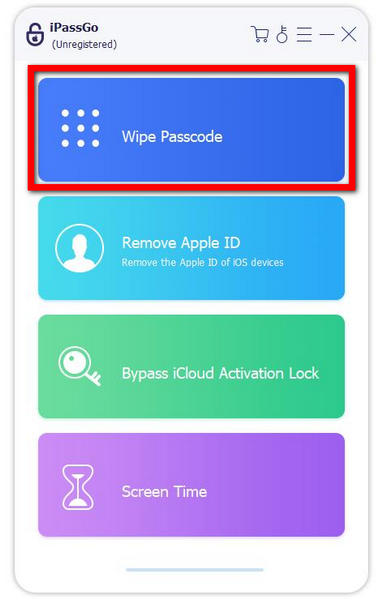
De plus, connectez votre gadget à l'ordinateur via USB. Pour commencer la procédure, appuyez sur la touche Commencer bouton.

Après cela, vérifiez les informations de votre appareil et téléchargez le package du micrologiciel en sélectionnant le Commencer bouton du réseau.
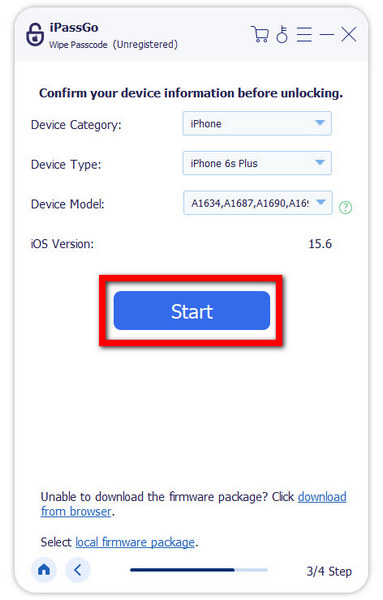
Après avoir terminé le téléchargement, cliquez sur Ouvrir. Entrez 0000 pour confirmer que vous souhaitez effacer le mot de passe.

Partie 2. Réinitialisation d'usine de l'iPhone sans mot de passe Apple ID via les paramètres
Explorez la méthode traditionnelle de réinitialisation d'usine d'un iPhone via Paramètres. Suivez les étapes établies pour garantir un processus de réinitialisation fiable et sécurisé.
Accédez aux paramètres de votre iPhone en appuyant sur le bouton Réglages icône de l'application sur votre écran d'accueil pour commencer l'opération souhaitée.
Ensuite, allez à Réinitialiser dans l'application Paramètres, puis cliquez sur Effacer tout le contenu et les paramètres pour lancer une réinitialisation complète de votre iPhone.
Lorsque vous y êtes invité, saisissez le code d'accès de votre appareil pour authentifier et effacer tout le contenu et les paramètres de votre iPhone.
Enfin, confirmez l'action de réinitialisation en appuyant sur Effacer l'iphone après avoir entré le mot de passe, lancez le processus d'effacement de tout le contenu et des paramètres.
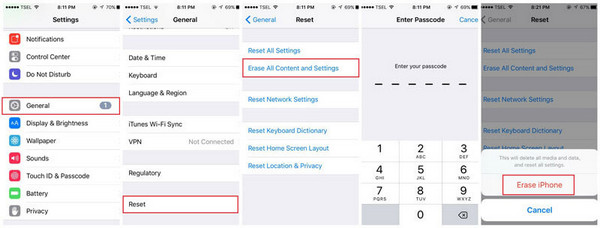
Partie 3. Réinitialisation d'usine de l'iPhone sans mot de passe d'identifiant Apple via iTunes
Comprendre comment effectuer une réinitialisation d'usine sur votre iPhone sans le mot de passe de l'identifiant Apple à l'aide d'iTunes, y compris les étapes à suivre désactiver le mot de passe de l'iPhone et restaurer les paramètres d'usine.
Tout d'abord, mettez votre appareil iOS en mode de récupération, déconnectez-le, éteignez-le et continuez à appuyer et à maintenir le bouton Accueil jusqu'à ce qu'un écran de récupération s'affiche.
Ensuite, ouvrez iTunes, connectez votre appareil iOS, sélectionnez-le dans la barre d'outils iTunes et cliquez sur Restaurer l'iphone. Suivez les invites à l’écran pour le processus de restauration.
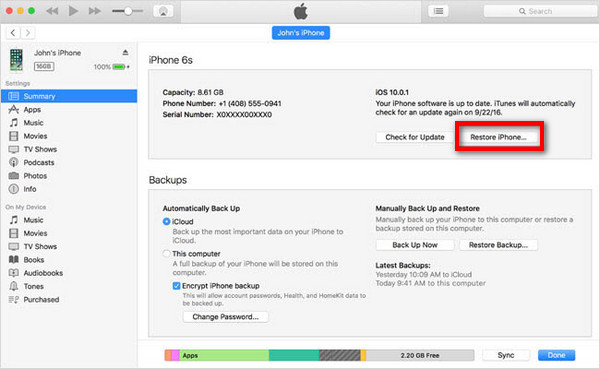
Ensuite, pour confirmer le processus de restauration, cliquez sur Restaurer encore. Votre ordinateur effacera votre iPhone ou iPad en installant la dernière version d'iOS sur l'appareil. Attendez la fin.
Une fois terminé, votre appareil iOS redémarrera. Cette action efface toutes les données et les restaure aux paramètres d'usine. Suivez les invites de configuration pour configurer l'appareil comme neuf, garantissant ainsi un nouveau départ.
Partie 4. Tableau comparatif des 3 méthodes
| Critères | Méthode de paramètres | Méthode iTunes | Utiliser imyPass iPassGo |
| Description de la méthode | Réinitialisation d'usine via l'application Paramètres iPhone. | Réinitialisation d'usine à l'aide d'iTunes sur un ordinateur synchronisé. | Utilisation d'un outil tiers spécialisé. |
| Trouver mon iPhone | Localiser mon iPhone doit être désactivé. | Localiser mon iPhone doit être désactivé. | Varie ; vérifier les exigences spécifiques de l'outil. |
| Exigence de mot de passe | Nécessite le mot de passe iPhone. | Nécessite le mot de passe iPhone. | Varie ; peut exiger un mot de passe ou utiliser des méthodes alternatives. |
| Code de restriction | La connaissance des codes de restriction peut être requise. | Aucune mention spécifique du mot de passe de restriction. | Varie ; vérifier les exigences spécifiques de l'outil. |
| Exigence de sauvegarde | Pas explicitement mentionné mais conseillé. | Aucune mention particulière, mais avoir un ordinateur synchronisé est nécessaire. | Pas explicitement mentionné mais conseillé. |
| Facilité d'utilisation | Convivial via l'application Paramètres. | Nécessite de suivre des étapes spécifiques dans iTunes. | Interface conviviale ; processus guidé par l’outil. |
| Effacement des données | Efface tout le contenu et les paramètres de l'appareil. | Efface tout le contenu et les paramètres de l'appareil. | Efface tout le contenu et les paramètres de l'appareil. |
| Exigence de synchronisation des appareils | N'est pas applicable. | Nécessite une synchronisation préalable avec iTunes sur un ordinateur. | Pas explicitement mentionné ; cela dépend de l'outil. |
| Compatibilité des appareils | Applicable à tous les appareils iOS. | Applicable à tous les appareils iOS. | Applicable à tous les appareils iOS. |
| Limitation commune | Localiser mon iPhone doit être désactivé. | Nécessite une synchronisation préalable avec iTunes. | Des limitations spécifiques aux outils peuvent s'appliquer ; vérifier les détails. |
Partie 5. Conseils pour réinitialiser l'iPhone
La réinitialisation d'un iPhone peut être une étape de dépannage utile ou nécessaire pour diverses raisons. Voici quelques conseils à garder à l’esprit lors de la réinitialisation de votre iPhone :
1. Sauvegardez vos données : Assurez-vous d'avoir une sauvegarde récente pour éviter la perte de données. Utilisez iCloud ou iTunes pour les sauvegardes.
2. Cochez Localiser mon iPhone : Désactivez Localiser mon iPhone dans les paramètres de l'appareil pour garantir un processus de réinitialisation fluide sans rencontrer de problèmes ni d'interruptions.
3. N'oubliez pas les codes d'accès : Connaissez le mot de passe de votre appareil. Si vous avez besoin de vous en souvenir, envisagez des méthodes alternatives ou contactez l'assistance Apple.
4. Utilisez d’abord les méthodes officielles : Préférez les méthodes officielles Apple comme l'application Paramètres ou iTunes pour des raisons de sécurité et de compatibilité.
5. Restez à jour : Avant de lancer une réinitialisation, assurez un processus transparent en mettant à jour iOS et iTunes vers leurs dernières versions pour des raisons de compatibilité.
FAQ.
-
Comment forcer la réinitialisation d’usine de mon iPhone ?
À réparer un iPhone ou un iPad désactivé, forcez une réinitialisation d'usine, appuyez et relâchez rapidement les touches d'augmentation et de diminution du volume, suivies du bouton latéral, jusqu'à ce que le logo Apple s'affiche. L'appareil en question sera réinitialisé à ses paramètres d'usine lorsque vous relâcherez le bouton. Cette réinitialisation matérielle permet de résoudre les problèmes liés aux appareils désactivés et de les remettre en état de fonctionnement.
-
La réinitialisation d’usine supprime-t-elle l’identifiant Apple ?
Une réinitialisation d'usine ne supprime pas à elle seule l'identifiant Apple. Pour supprimer un identifiant Apple, déconnectez-vous d'iCloud et d'iTunes dans les paramètres de l'appareil. Vous pouvez également utiliser des méthodes telles que la saisie du mot de passe de l'identifiant Apple, la désactivation de Find My ou l'utilisation d'outils spécialisés conçus pour la suppression de l'identifiant Apple. Ces étapes supplémentaires sont cruciales pour une suppression complète de l'identifiant Apple.
-
Comment réinitialiser mon iPhone avec iCloud ?
Pour réinitialiser votre iPhone avec iCloud, assurez-vous que Find My est activé. Accédez au site Web d'iCloud, connectez-vous et sélectionnez Tous les appareils. Choisissez votre iPhone et cliquez sur Effacer l'iPhone. Confirmez et votre iPhone sera effacé à distance, effaçant tout le contenu. Configurez-le comme nouveau ou restaurez-le à partir d'une sauvegarde.
-
Est-il possible de récupérer des données après une réinitialisation d'usine sur un iPhone ?
Non, récupérer des données après une réinitialisation d'usine sur un iPhone est un défi. La réinitialisation efface tout le contenu et les paramètres, ce qui rend la récupération des données difficile. Avoir une sauvegarde récente via iCloud ou iTunes est crucial pour restaurer vos données après le processus de réinitialisation.
-
Puis-je effectuer une réinitialisation d'usine sur mon iPhone sans connaître le mot de passe de l'identifiant Apple ?
Une réinitialisation complète sur un iPhone nécessite généralement le mot de passe de l'identifiant Apple. Avec lui, vous pouvez lancer la réinitialisation via les méthodes officielles. Des approches alternatives impliquent de se déconnecter d'iCloud, de désactiver Find My ou d'utiliser des outils tiers conçus pour la suppression de l'identifiant Apple, en fonction de circonstances spécifiques.
Conclusion
Dans cet article, vous avez découvert de nombreuses techniques pour effacer un iPhone sans mot de passe Apple ID. Chaque option présente ses propres avantages, allant de l'utilisation de l'application Paramètres et d'iTunes aux applications tierces. N'oubliez pas de sauvegarder vos données, de suivre les procédures formelles et de tenir compte de vos restrictions spécifiques. Avec ces connaissances, vous pouvez continuer en toute confiance l'aventure de la réinitialisation de votre iPhone, en garantissant un processus sécurisé et fluide qui restaure votre appareil aux paramètres d'usine pour la meilleure expérience utilisateur.
Solutions chaudes
-
Conseils sur le mot de passe
-
Mot de passe Windows
- Contourner le mot de passe de l'administrateur Windows
- Réparateur de mot de passe iSumsoft Windows
- Contourner le mot de passe Windows 10
- Déverrouiller un ordinateur portable HP
- Contourner le mot de passe Windows 7
- Outils gratuits de récupération de mot de passe Windows
- Réinitialiser le mot de passe Microsoft
- Réinitialiser le mot de passe Windows 8
-
Réparer Windows
-
Conseils Windows
- Supprimer le compte administrateur sous Windows
- Réinitialiser l'ordinateur portable Acer
- Obtenez les privilèges d'administrateur sur Windows 10
- Réinitialisation d'usine de l'ordinateur portable ASUS
- Supprimer le mot de passe de connexion sous Windows 10
- Réinitialisation d'usine d'un ordinateur portable Dell
-
Localisation GPS

